Чтобы ваш Infinix Smart 6 работал с максимальной эффективностью, рекомендуется время от времени очищать кэш устройства. Кэш – это временные файлы, которые сохраняются на вашем телефоне для ускорения загрузки приложений и веб-страниц. Однако, по мере накопления временных файлов, кэш может начать занимать много места на устройстве и замедлять его работу.
Очистка кэша на Infinix Smart 6 очень проста и займет всего несколько минут. В этой подробной инструкции вы узнаете, как быстро и легко выполнить эту задачу.
Шаг 1: Начните с открытия настроек вашего телефона Infinix Smart 6. Для этого нажмите на иконку "Настройки" на главном экране или найдите ее в списке приложений.
Шаг 2: Прокрутите список настроек вниз и найдите раздел "Управление приложениями". Нажмите на него, чтобы продолжить.
Шаг 3: В открывшемся меню выберите "Приложения". Затем найдите в списке приложение, для которого вы хотите очистить кэш. Например, если вы хотите очистить кэш приложения "Chrome", найдите его в списке и нажмите на него.
Шаг 4: В открытом окне приложения выберите "Хранилище". В этом разделе вы увидите информацию о размере кэша этого приложения.
Шаг 5: Для очистки кэша приложения нажмите на кнопку "Очистить данные" или "Очистить кэш". Подтвердите свое действие в диалоговом окне, которое появится на вашем экране.
Шаг 6: После завершения процесса очистки кэша вы можете закрыть настройки и продолжить пользоваться вашим Infinix Smart 6 с чистым и оптимизированным кэшем.
Очистка кэша на вашем Infinix Smart 6 - простой способ улучшить производительность вашего устройства. Повторяйте эту процедуру регулярно, чтобы сохранить свой телефон в идеальном состоянии.
Почему нужно очищать кэш на смартфонах Infinix Smart 6?

Очистка кэша на смартфоне Infinix Smart 6 может иметь несколько преимуществ:
- Освобождение места на устройстве: При очистке кэша удаляются ненужные временные файлы и данные, что позволяет освободить место на внутреннем хранилище смартфона.
- Ускорение работы приложений: Удаление кэша может улучшить производительность приложений, так как они будут загружаться снова, но уже без накопившихся временных данных.
- Решение проблем со стабильностью и ошибками: Иногда накопленные временные файлы могут привести к ошибкам работы приложений или сбоям системы. Очистка кэша может помочь решить эти проблемы.
- Обновление контента: Веб-страницы и приложения могут использовать кэш для загрузки и отображения данных. Очистка кэша позволяет обновить этот контент и получить самую свежую версию информации.
Важно отметить, что очистка кэша не влияет на основные данные и настройки на смартфоне. Она лишь удаляет временные файлы, которые будут автоматически воссозданы при использовании приложений и веб-страниц.
Очищение кэша на Infinix Smart 6

Когда вы пользуетесь своим Infinix Smart 6, временные файлы и данные приложений могут накапливаться в кэше, что может замедлить работу устройства. Чтобы улучшить производительность своего смартфона и освободить пространство памяти, регулярно очищайте кэш.
Вот как очистить кэш на Infinix Smart 6:
- Откройте настройки – Нажмите на иконку "Настройки" на главном экране или найдите ее в списке приложений.
- Выберите "Хранилище" – Прокрутите вниз и нажмите на пункт "Хранилище", находящийся в разделе "Личные".
- Выберите "Кэш" – В разделе "Заголовки" вы увидите пункт "Кэш". Нажмите на него, чтобы открыть список приложений.
- Очистите кэш для выбранных приложений – Выберите приложение, для которого вы хотите очистить кэш, и нажмите на кнопку "Очистить кэш". Вы также можете выбрать несколько приложений и очистить их кэш одновременно.
- Подтвердите очистку кэша – Подтвердите свой выбор, нажав на кнопку "Очистить" в появившемся диалоговом окне.
После выполнения этих шагов кэш выбранных приложений будет полностью удален. Важно отметить, что после очистки кэша приложение может работать немного медленнее на первое время, пока не накопятся новые временные файлы.
Очищение кэша на Infinix Smart 6 может быть полезным, особенно если ваше устройство начало заметно замедляться или вы испытываете проблемы с памятью. Регулярное очищение кэша поможет улучшить производительность и освободить место для новых данных.
Шаг 1: Перейдите в настройки вашего смартфона
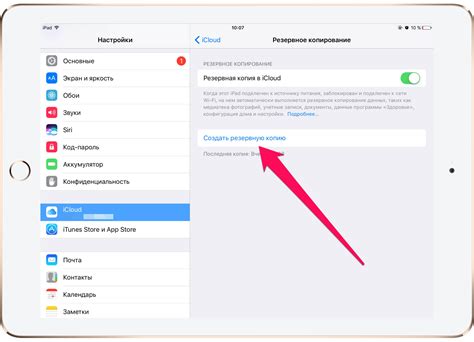
Для очистки кэша на вашем смартфоне Infinix Smart 6, вам необходимо перейти в настройки устройства. Чтобы это сделать, откройте главное меню вашего смартфона, найдите иконку "Настройки" и нажмите на нее.
Когда вы откроете раздел настроек, прокрутите вниз, пока не найдете раздел "Устройство" или "Система". Нажмите на этот раздел, чтобы перейти в дополнительные настройки вашего смартфона.
Внутри раздела "Устройство" или "Система" вы найдете различные опции и функции. Вам нужно найти опцию "Память" или "Хранилище". Откройте эту опцию, чтобы перейти к настройкам памяти вашего устройства.
Внутри раздела "Память" или "Хранилище" вы найдете различные параметры памяти, такие как внутренняя память и карта памяти. Вам нужно найти опцию "Кэш-память" или "Очистить кэш". Нажмите на нее, чтобы перейти к настройкам очистки кэша.
Теперь у вас будет доступ к настройкам очистки кэша вашего смартфона Infinix Smart 6. Вы можете выбрать опцию "Очистить кэш" или "Очистить все". Нажмите на эту опцию, чтобы начать процесс очистки кэша вашего устройства.
После завершения процесса очистки кэша, вы можете закрыть настройки и вернуться к использованию вашего смартфона Infinix Smart 6. Ваш кэш будет полностью очищен, что поможет улучшить производительность и освободить место на устройстве.
Шаг 2: Выберите раздел "Память"
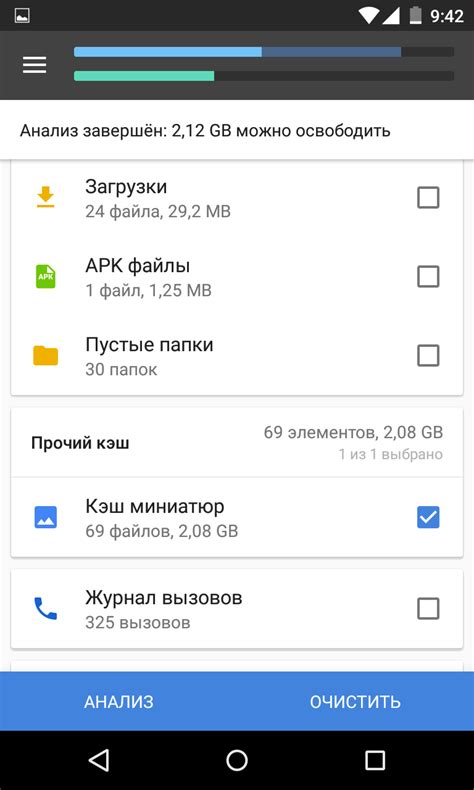
После того, как вы открыли настройки телефона, прокрутите вниз и найдите раздел "Память". Обычно этот раздел расположен в разделе "Устройство" или "Система". Нажмите на него, чтобы перейти к настройкам памяти.
В этом разделе вы увидите информацию о доступной и использованной памяти на вашем устройстве. Также здесь будет список всех приложений и файлов, занимающих место на телефоне.
Чтобы очистить кэш на Infinix Smart 6, прокрутите вниз и найдите кнопку "Очистить кэш". Нажмите на нее, чтобы начать процесс очистки кэша.
Обратите внимание, что появится предупреждение, что все временные данные будут удалены. Нажмите "ОК" или "Подтвердить", чтобы подтвердить свои действия.
Примечание: Очистка кэша не удалит ваши личные данные, такие как фотографии, контакты или сообщения. Этот процесс просто удалит временные файлы и данные приложений, которые могут занимать дополнительное место на вашем устройстве и замедлять его работу.
Шаг 3: Нажмите на "Очистить кэш"
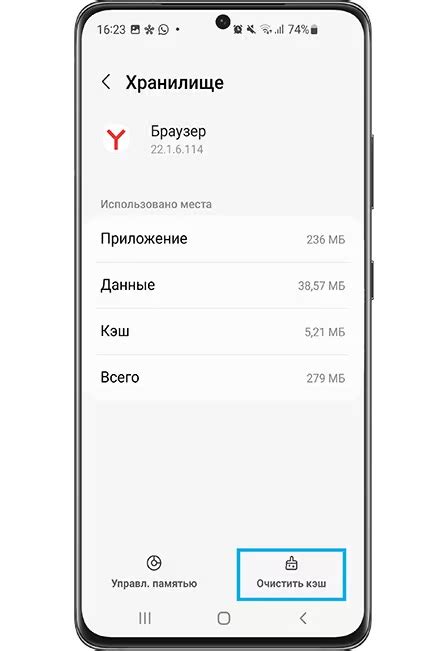
После того, как вы выбрали приложение, для которого хотите очистить кэш, прокрутите вниз и найдите кнопку "Очистить кэш". Нажмите на нее, чтобы начать процесс очистки.
Подождите несколько мгновений, пока система освобождает пространство и удаляет временные файлы из кэша выбранного приложения.
Если вы хотите очистить кэш для других приложений, повторите этот шаг для каждого из них.
После завершения очистки кэша вы можете вернуться на главный экран или продолжить настройку вашего устройства.